离线重装系统方法
- 分类:教程 回答于: 2016年10月24日 00:00:00
重装系统软件除了可以在线重装以外,也有重装系统软件可以支持离线重装系统的.那么如何离线重装系统呢?今天小编就要把可以离线重装系统软件推荐给大家使用,请看以下离线重装系统教程
第一步/打开小白一键备份还原,切换到还原的选项卡,点击选择按钮进入本地磁盘选择你需要一键ghost还原的系统文件
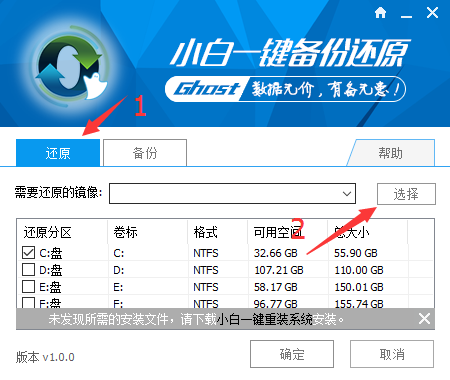
离线重装系统方法(图1)

离线重装系统方法(图2)
第二步/点击确定按钮,电脑会自动重启来进行ghost一键还原安装
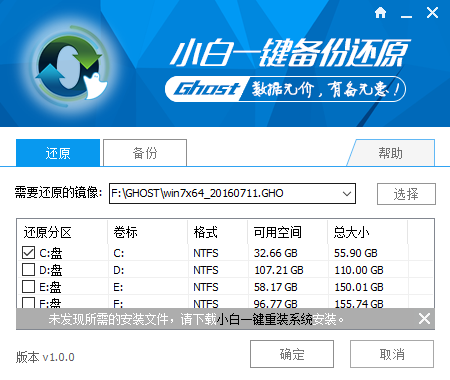
离线重装系统方法(图3)

离线重装系统方法(图4)
这时候就会出现一个一键ghost还原经典进度界面,待其完成后电脑会再次自动重启然后就完成了,这时候我们就可以直接使用电脑了。(xp系统重装也是可以一键重装的)

离线重装系统方法(图5)
综上所述的全部内容就是小编为网友们带来的如何离线重装系统的方法介绍了,小白一键备份还原软件就是这么的神奇,这么的牛逼,这么的好用。大家现在都可以提前下载小白一键备份还原软件,这样以后就算断网了,还是可以一样使用小白的哦。感谢大家观看我的教程。
 有用
26
有用
26


 小白系统
小白系统


 1000
1000 1000
1000 1000
1000 1000
1000 1000
1000 1000
1000 1000
1000 1000
1000 1000
1000 1000
1000猜您喜欢
- msdn新版系统下载方法介绍2022/01/11
- 白云一键重装系统吧工具好用吗..2022/06/11
- 小白盘功能有什么2022/11/24
- 小编教你使用小白一键重装,重装从此不..2017/08/05
- 组装机重装win7系统如何重装..2021/04/17
- 最快捷windows8一键重装系统步骤..2016/11/03
相关推荐
- winxp电脑开机蓝屏怎么解决2022/02/07
- 小米一键重装系统工具怎么使用..2021/05/30
- 一键ghost重装系统命令方法步骤..2022/06/14
- win7系统安装教程2020/11/12
- 详解小米笔记本电脑哪款最好2021..2021/10/02
- 简述电脑系统还原怎么操作..2023/02/13

















